Испытательные и химические лаборатории организуются на производственных предприятиях, в медицинских учреждениях и на других объектах, не меньше других подразделений нуждаясь в автоматизации процессов.
Специально для лабораторий разработаны лабораторно-информационные системы (LIMS IT-LAB), предназначенные для решения следующих задач:
LIMS позволяет по меньшей мере снизить участие человека при работе в лаборатории.
Систему LIMS мало купить – она нуждается в правильной установке и настройке, адаптированной под потребности предприятия. Кроме того, для медицинских учреждений и производственных объектов очень важно своевременно обновлять систему в соответствии с меняющимся законодательством.
Программные продукты и готовые решения для автоматизации лабораторий предлагает компания «Адинэкс». Мы подберем для вас оптимальный вариант, отвечающий индивидуальным потребностям объекта, и при необходимости обеспечим вас комплексными услугами сопровождения LIMS.
ТОО «Адинэкс» – официальный партнер компании «1С» и других надежных разработчиков на территории Казахстана. Заказывая ПО у нас, вы получите следующие преимущества:
Полностью оригинальная конфигурация «LIMS IT-Lab» разработана на базовых объектах системы «1С:Предприятие» версии 8.3. и предназначена для автоматизации учета работы лабораторий вне зависимости от их размеров. Данная Конфигурация может работать как совместно с любой предустановленной компонентой «1С:Предприятия», так и самостоятельно. Конфигурация обеспечивает комплексную автоматизацию работы лаборатории. Конфигурация имеет модульную структуру, общий набор функций которой определяется составом задействованных блоков.
Конфигурация позволяет автоматизировать большую часть рутинных процессов и включает в себя следующие функциональные блоки:
Данные блоки позволят автоматизировать и управлять следующими функциями:
В первую очередь необходимо создать Вид электронных журналов. Вид необходим для того чтобы разграничить электронные журналы по функциональному назначению. Для создания вида электронного журнала необходимо зайти в раздел Электронные журналы / Виды электронных журналов (рис 1).
Рисунок 1- виды электронных журналов
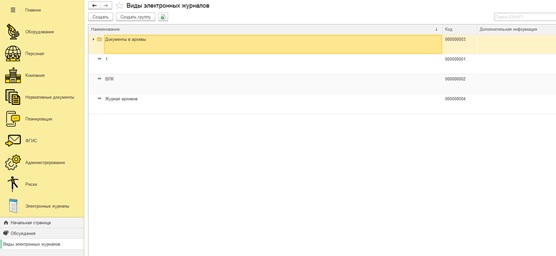
Для того чтобы создать новый вид электронного журнала нажимаем на кнопочку Создать, после чего откроется диалоговое окно для создания вида электронного журнала (рис 2).
Рисунок 2 – Создание вида электронных журналов
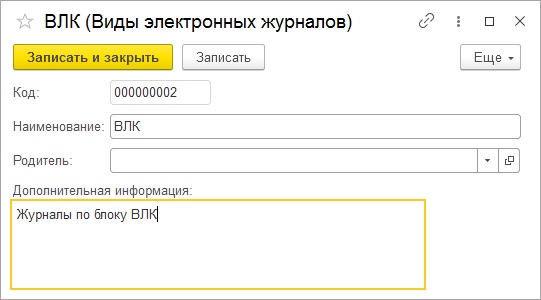
После внесения информации нажимаем на кнопку «Записать и закрыть». Следующий шаг - это формирование Шаблона электронных журналов. Для этого переходим в раздел Электронные журналы / Шаблоны электронных журналов. Откроется окно для внесения шаблона электронных журналов (рис 3).
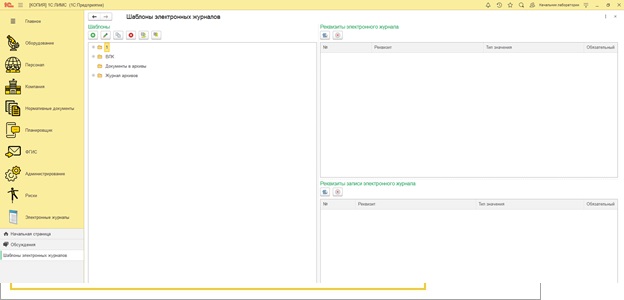
Слева находим созданный вид электронных журналов и выбираем необходимый, например, ВЛК, нажимаем на кнопку Создать и добавляем новый шаблон электронного журнала (рис 4). Вносим наименование журнала и нажимаем Записать и закрыть.
Рисунок 4 – создание шаблона электронного журнала
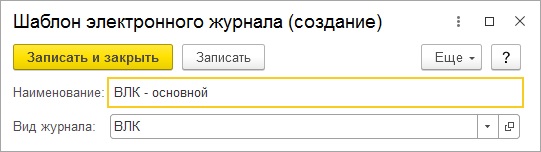
Далее наполняем электронный журнал значениями.
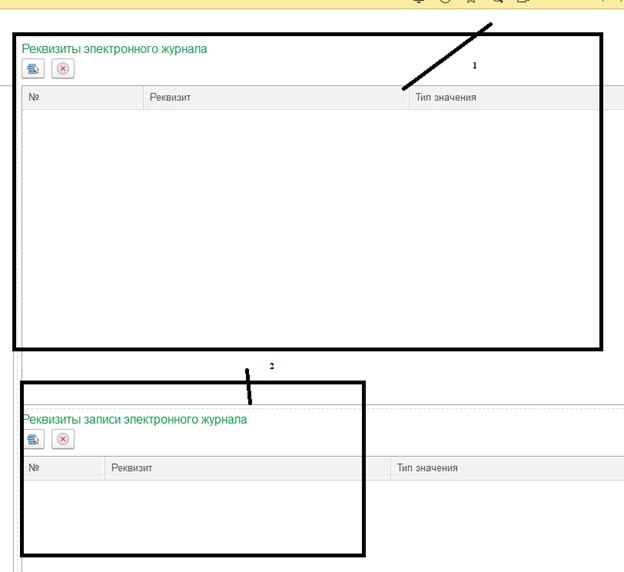
Рисунок 5
Реквизиты электронного журнала – это так называемая шапка журнала, вносятся реквизиты, которые не являются записями журнала, например, редакция или название Лаборатории. Реквизиты записи электронного журнала – это табличная часть для регистрации записей электронного журнала. Для добавления реквизитов добавляем их в таблице 1, если необходимо добавить записи вносим их в таблицу 2 как на рисунке 5. Для добавления реквизитов в таблицы нажимаем на кнопочку выбора в панели функций (рисунок 6).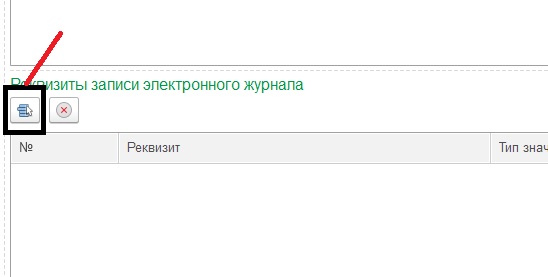
Рисунок 6- Добавление реквизитов электронных журналов
Появится окно выбора реквизита
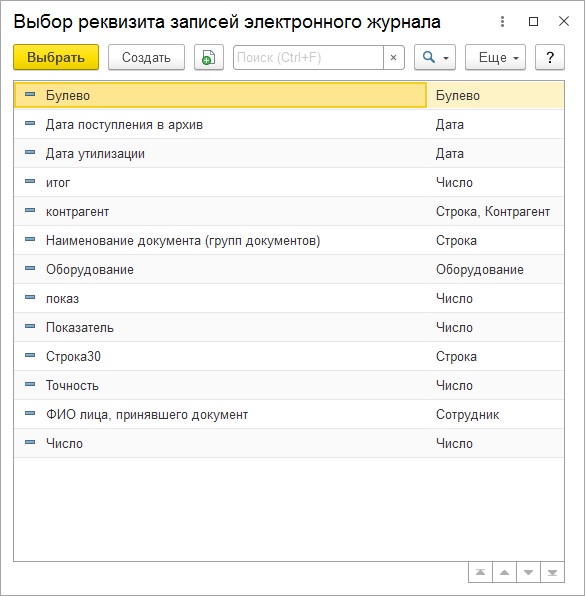
Рисунок 6
Если среди перечисленных реквизитов нет необходимого нажимаем на кнопочку Создать. Откроется окно создания нового реквизита журнала.
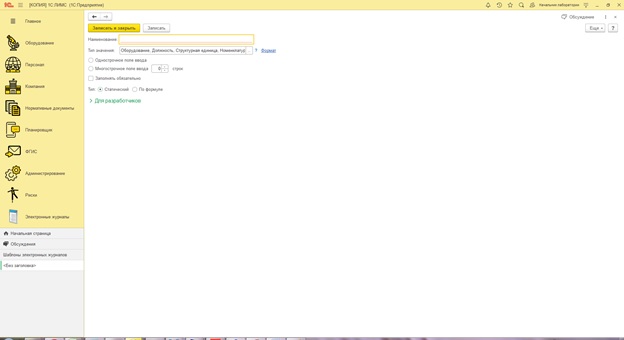
Рисунок 7
В поле наименование вносим название нашего реквизита, например, Наименование нормативного документа. Тип значения – выбираем какого типа будет наше значение.
Доступны следующие значения.
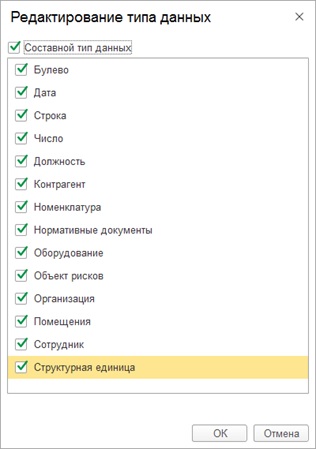
Рисунок 8
Если оставим флажок Составной тип данных, то сможем выбрать несколько значений для одного реквизита. Убрав флажок, необходимо указать только 1 тип значения. При необходимости выбирать уже с внесенных значений, например, из перечня оборудования, то выбираем тип Оборудование, а если просто вносить текстовое значение, то можно выбрать тип Строка. После выбора типа нажимаем ОК. Далее есть возможность указать будет это поле однострочное или многострочное (это необходимо если мы будем вносить много текста, или несколько предложений). Флаг Заполнять обязательно – устанавливаем тогда когда реквизит будет заполняться обязательно и без его заполнения нельзя будет сохранить журнал. Тип – статический и по формуле. Если мы хотим внести формулу, то ставим переключатель в значение формула, если же это не формула, то оставляем переключатель в положении Статический. После заполнения необходимых данных нажимаем записать и закрыть. И выбираем в электронный журнал созданное значение. Таким образом, наполняем журнал необходимыми значениями.
После наполнения электронного журнала, заходим в раздел электронные журналы и выбираем пункт Электронные журналы.

Рисунок 9
Нажимаем на кнопочку Создать электронный журнал или же если необходимо добавить записи в уже созданный журнал, то нажимаем на кнопочку Редактировать. После выбора действий с электронным журналом, откроется журнал.
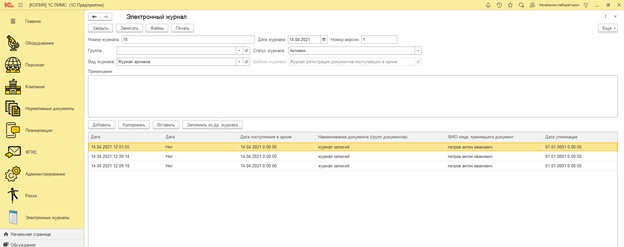
Рисунок 10
Вносим необходимые нам записи. При создании записи в табличной части журнала будет постоянная часть.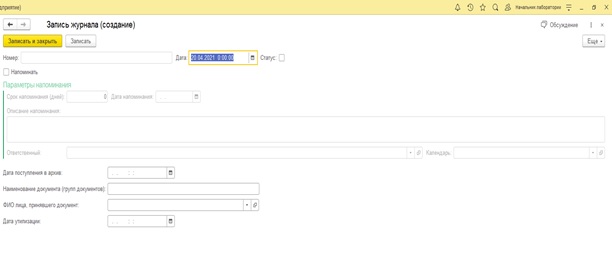
Рисунок 11
Это номер и дата записи – их можно не менять, это технические записи системы. Флажок напоминать – необходимо установить и заполнить активные значения тогда, когда будем формировать напоминания в календарь сотрудника. Например, если это запись о проведении утилизации или же о поверке оборудования. А также рассмотрим действия с записями электронного журнала.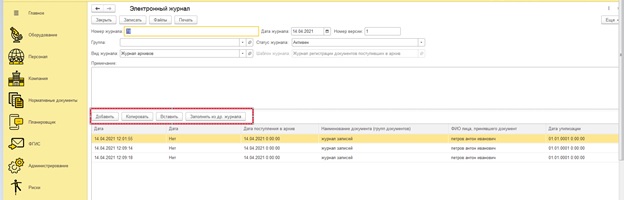
Рисунок 12
Кнопка Добавить – это добавить запись в табличную часть журнала. Копировать и вставить необходимо нажать, когда захотите скопировать уже созданную строку. Заполнить из другого журнала – функция добавления записей из других электронных журналов.
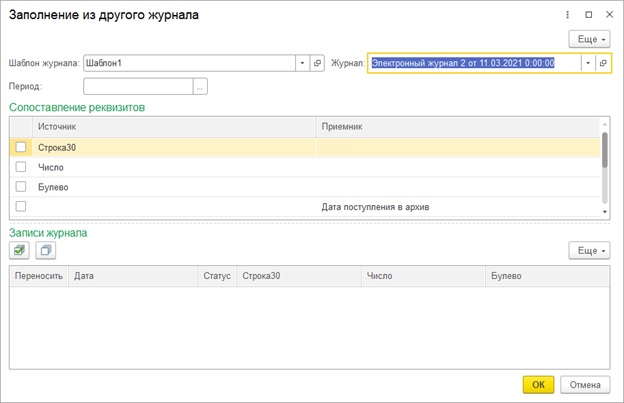
Рисунок 13
Необходимо выбрать журнал и сопоставить значения, которые будут переноситься, а также можно указать непосредственно записи журнала, которые будут перенесены. Для печати журнала существует также настраиваемый механизм. Нажимаем на кнопку Печать в журнале и выбираем кнопку создать печатную форму.
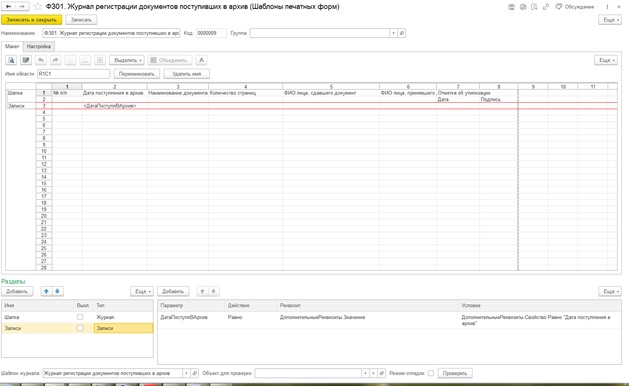
Пример формирования печатной формы журнала. Мы можем создать форму любого вида по своему усмотрению. А также можно подписать печатную форму электронной подписью. Для этого предварительно необходимо сохранить документ в необходимый формат, например, пдф и прикрепить его к журналу в пункте ФАЙЛЫ.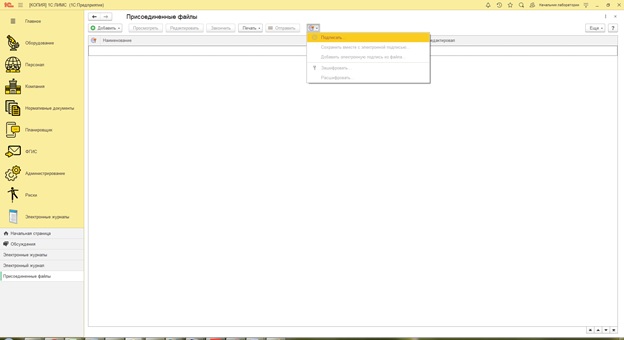
Свидетельство о государственной регистрации программы для ЭВМ

Свидетельство о валидации программного обеспечения

ЗВОНИТЕ НАМ! +7 (705) 431-08-56 или ЗАКАЖИТЕ ЗВОНОК